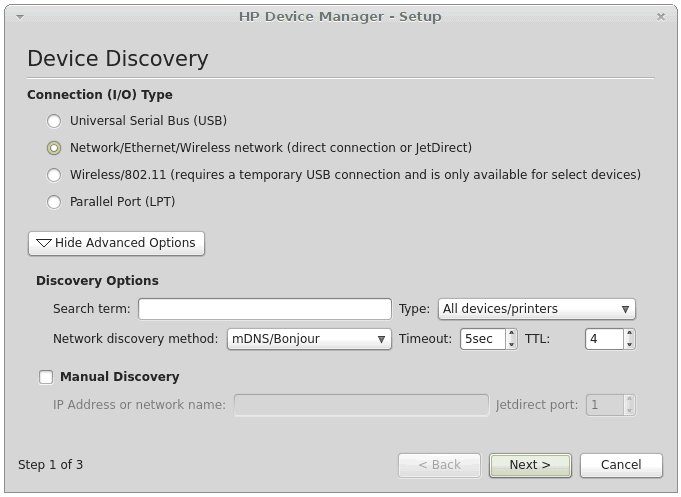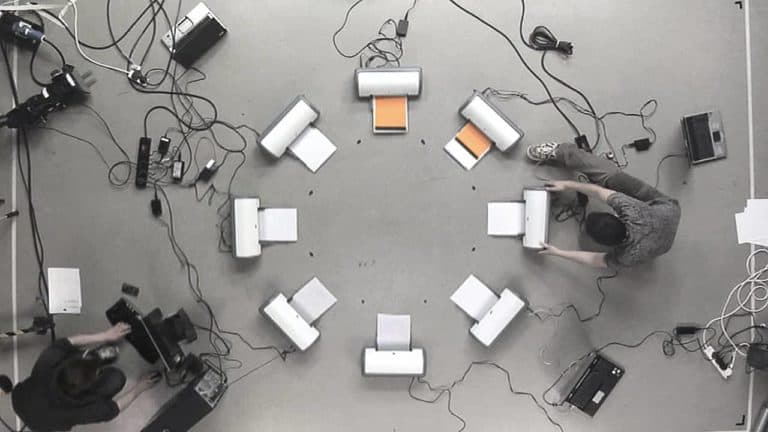Lors du démarrage de ma machine, sous Ubuntu, il n’est pas rare que j’obtienne le message d’erreur “no system tray detected on this system”. Le message exact se présente sous cette forme :
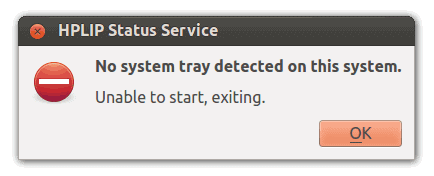
Voici comment remédier à ce problème en quelques secondes.
HPLIP et la barre des tâches
HPLIP est le petit gestionnaire d’imprimante HP qui se loge dans la barre des tâches et permet d’avoir un accès rapide aux options de l’imprimante.
Si le chargement du système n’est pas assez rapide et qu’HPLIP se lance avant que la barre des tâches n’ait été créé, le message s’affiche.
Ajout d’un délai pour charger HPLIP
Ma solution est toute simple : il suffit de retarder le chargement d’HPLIP. Pour cela, direction Applications > Outils système > Préférences > Applications au démarrage.
Sélectionnez ensuite HP System Tray Service puis cliquez sur le bouton modifier.
Remplacez la commande d’origine (hp-systray -x) par:
sh -c "sleep 45; exec hp-systray"Code language: JavaScript (javascript)Voici ce que cela donne en image:
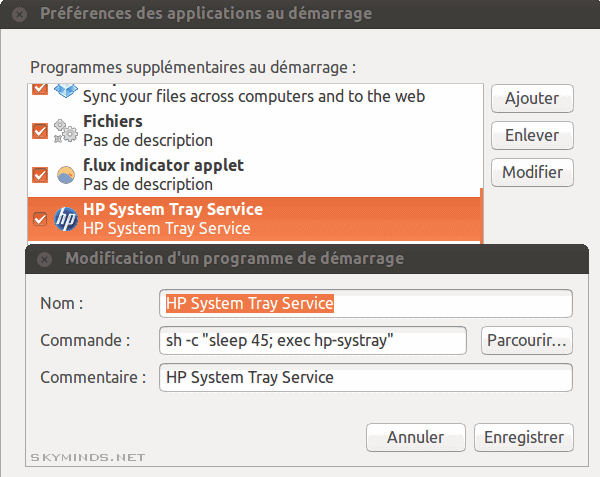
Et voilà, problème réglé.